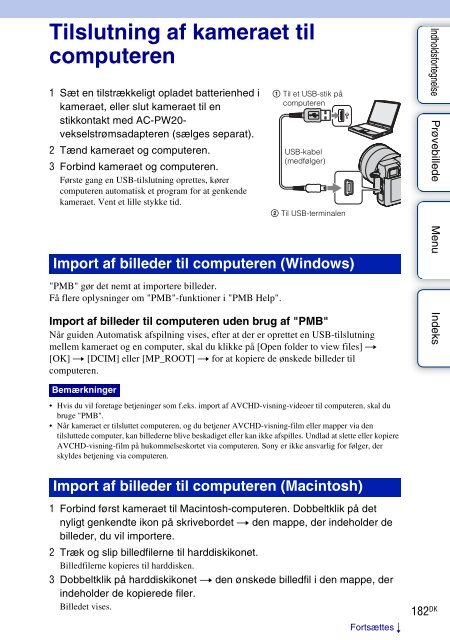Sony NEX-7 - NEX-7 Guida all’uso Danese
Sony NEX-7 - NEX-7 Guida all’uso Danese
Sony NEX-7 - NEX-7 Guida all’uso Danese
Create successful ePaper yourself
Turn your PDF publications into a flip-book with our unique Google optimized e-Paper software.
Tilslutning af kameraet til<br />
computeren<br />
1 Sæt en tilstrækkeligt opladet batterienhed i<br />
kameraet, eller slut kameraet til en<br />
stikkontakt med AC-PW20-<br />
vekselstrømsadapteren (sælges separat).<br />
2 Tænd kameraet og computeren.<br />
3 Forbind kameraet og computeren.<br />
Første gang en USB-tilslutning oprettes, kører<br />
computeren automatisk et program for at genkende<br />
kameraet. Vent et lille stykke tid.<br />
"PMB" gør det nemt at importere billeder.<br />
Få flere oplysninger om "PMB"-funktioner i "PMB Help".<br />
1 Til et USB-stik på<br />
computeren<br />
USB-kabel<br />
(medfølger)<br />
2 Til USB-terminalen<br />
Import af billeder til computeren (Windows)<br />
Import af billeder til computeren uden brug af "PMB"<br />
Når guiden Automatisk afspilning vises, efter at der er oprettet en USB-tilslutning<br />
mellem kameraet og en computer, skal du klikke på [Open folder to view files] t<br />
[OK] t [DCIM] eller [MP_ROOT] t for at kopiere de ønskede billeder til<br />
computeren.<br />
Indholdsfortegnelse Prøvebillede Menu Indeks<br />
Bemærkninger<br />
• Hvis du vil foretage betjeninger som f.eks. import af AVCHD-visning-videoer til computeren, skal du<br />
bruge "PMB".<br />
• Når kameraet er tilsluttet computeren, og du betjener AVCHD-visning-film eller mapper via den<br />
tilsluttede computer, kan billederne blive beskadiget eller kan ikke afspilles. Undlad at slette eller kopiere<br />
AVCHD-visning-film på hukommelseskortet via computeren. <strong>Sony</strong> er ikke ansvarlig for følger, der<br />
skyldes betjening via computeren.<br />
Import af billeder til computeren (Macintosh)<br />
1 Forbind først kameraet til Macintosh-computeren. Dobbeltklik på det<br />
nyligt genkendte ikon på skrivebordet t den mappe, der indeholder de<br />
billeder, du vil importere.<br />
2 Træk og slip billedfilerne til harddiskikonet.<br />
Billedfilerne kopieres til harddisken.<br />
3 Dobbeltklik på harddiskikonet t den ønskede billedfil i den mappe, der<br />
indeholder de kopierede filer.<br />
Billedet vises.<br />
Fortsættes r<br />
182 DK